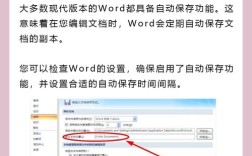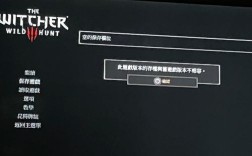恢复数据、文件或系统状态是信息技术领域中的常见需求,无论是因为意外删除、硬件故障、软件问题还是安全攻击,了解如何有效恢复至关重要,以下是关于如何恢复的详细指南,包括步骤、方法和预防措施。
数据恢复
1、使用回收站:
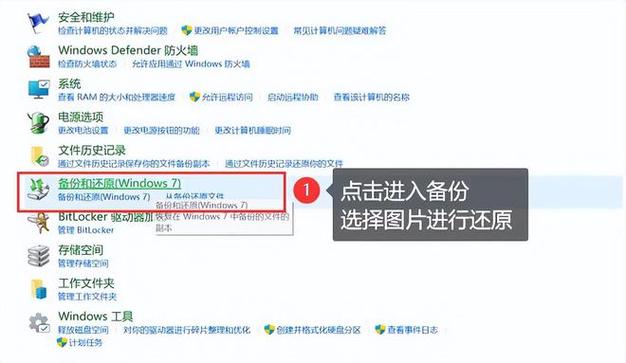
打开回收站(在桌面上双击“回收站”图标)。
浏览列表找到需要恢复的文件。
右键点击文件并选择“还原”,文件将恢复到原来的位置。
2、使用备份和还原功能:
打开控制面板,选择“系统和安全” > “备份和还原”。
点击“还原我的文件”,按照向导选择备份版本进行还原。
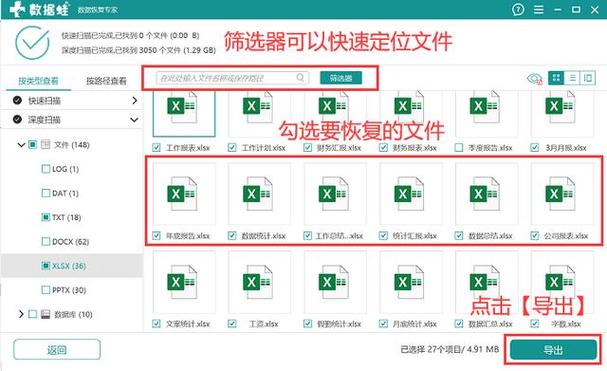
3、使用专业数据恢复软件:
下载并安装可靠的数据恢复软件,如Recuva、EaseUS Data Recovery等。
运行软件并选择要扫描的磁盘或文件夹。
等待扫描完成,预览并选择要恢复的文件,然后执行恢复操作。
4、联系专业数据恢复服务:如果以上方法都无效,可以考虑联系专业的数据恢复服务,这些服务机构通常拥有先进的设备和技术,能够处理复杂的数据丢失情况,但请注意,这可能需要一定的费用。
系统恢复
1、使用系统还原点:
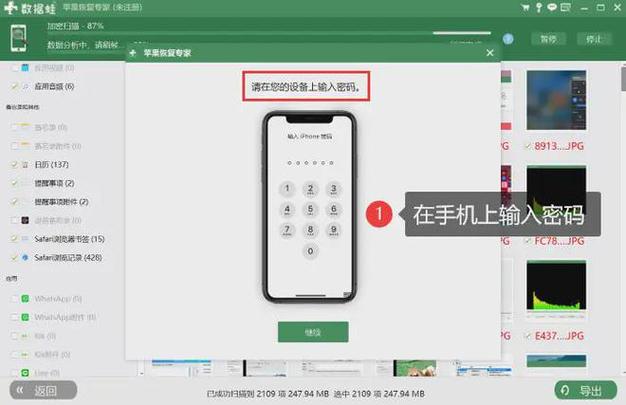
打开控制面板,选择“系统和安全” > “系统” > “系统保护”。
点击“系统还原”,选择一个还原点,然后按照向导进行操作。
2、使用Windows恢复环境:
重启电脑,在启动时按住F8键(或根据电脑品牌的不同,可能是其他按键)进入高级启动选项。
选择“修复计算机”,然后选择“疑难解答” > “高级选项” > “系统还原”。
选择一个还原点进行还原。
3、重装操作系统:如果以上方法都无法解决问题,可能需要考虑重装操作系统,请确保在重装前备份重要数据,并按照操作系统的官方指南进行操作。
预防措施
1、定期备份数据:定期将重要数据备份到外部硬盘、云存储或其他安全位置,这样即使发生数据丢失,也能从备份中恢复。
2、创建系统还原点:定期创建系统还原点,以便在系统出现问题时能够快速恢复到之前的状态。
3、使用防病毒软件:安装并定期更新防病毒软件,以减少因恶意软件导致的数据丢失风险。
4、避免随意删除或修改系统文件:除非明确知道自己在做什么,否则不要随意删除或修改系统文件。
5、保持软件更新:定期更新操作系统和应用程序,以修复已知的安全漏洞和错误。
相关问答FAQs
问题1:如果我误删了一个重要的文件,但没有备份怎么办?
答案:如果没有备份,你可以尝试使用数据恢复软件来扫描和恢复被删除的文件,但请注意,这种方法并不总是有效,特别是如果文件已被覆盖或损坏,最好的方法是定期备份重要数据。
问题2:系统还原点会占用多少磁盘空间?
答案:系统还原点的大小取决于多个因素,包括系统的使用情况、已安装的程序数量以及还原点的保存时间等,每个还原点可能会占用数百MB到数GB的空间,为了节省磁盘空间,你可以定期清理旧的还原点或调整还原点的最大使用空间。